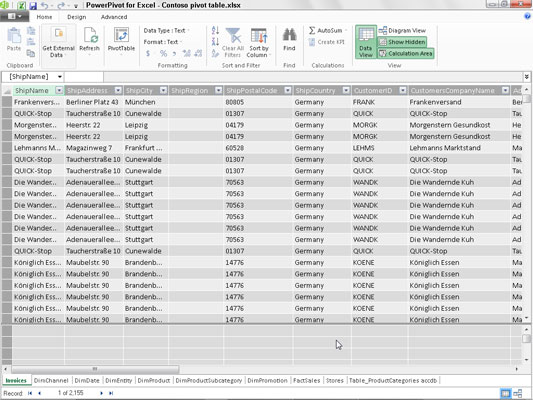PowerPivot í Excel 2013 gerir það auðvelt að framkvæma háþróaða líkanagerð með gögnunum í Excel snúningstöflunum þínum. Til að opna PowerPivot fyrir Excel gluggann smellirðu á Stjórna hnappinn í Data Model hópnum á PowerPivot flipanum sem sýndur er eða ýtir á Alt+BM.

Ef vinnubókin þín inniheldur nú þegar snúningstöflu sem notar gagnalíkan sem búið er til með ytri gögnum sem þegar eru flutt inn í vinnublaðið þegar þú velur Stjórna hnappinn, opnar Excel PowerPivot glugga svipað þeim sem sýndur er.
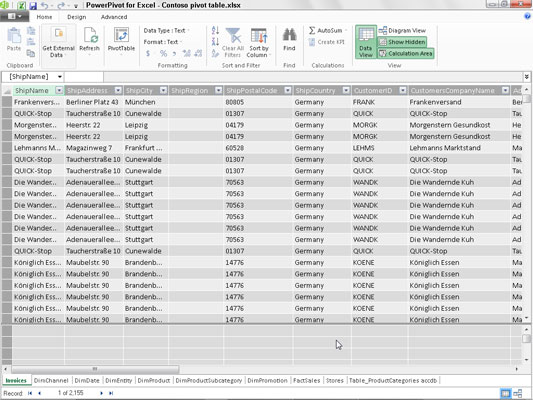
Þessi gluggi inniheldur flipa neðst fyrir allar gagnatöflurnar sem þú fluttir inn til notkunar í snúningstöflunni. Þú getur síðan skoðað, síað og flokkað færslurnar í gögnunum í þessum töflum með því að velja viðkomandi flipa og síðan viðeigandi AutoFilter eða Raða skipanahnapp.
Ef þú opnar PowerPivot gluggann áður en þú flytur inn ytri gögnin og býrð til pivottöfluna þína í núverandi Excel vinnubók, þá er PowerPivot glugginn tómur af öllu nema borði með þremur flipum sínum: Home, Design og Advanced. Þú getur síðan notað hnappinn Fá ytri gögn á flipanum Heim til að flytja inn gagnatöflurnar sem þú býrð til gagnalíkanið þitt.
Valmöguleikarnir sem fylgja með fellivalmynd PowerPivot Fá ytri gögn hnappinn eru nokkuð svipaðir þeim sem finnast á Fá ytri gögn hnappinn á Excel Data flipanum:
-
Úr gagnagrunni til að flytja inn gagnatöflur úr Microsoft SQL Server, Microsoft Access gagnagrunni eða úr gagnagrunni á SQL Server Analysis teningi sem þú hefur aðgang að
-
Frá gagnaþjónustu til að flytja inn gagnatöflur úr gagnagrunni sem staðsettur er á Windows Azure Marketplace eða fáanlegur í gegnum OData (Open Data) straum sem þú hefur aðgang að
-
Frá öðrum aðilum til að opna töfluinnflutningshjálpina sem gerir þér kleift að flytja inn gagnatöflur úr gagnagrunnum sem eru vistaðar á fjölmörgum vinsælum gagnagrunnsskráarsniðum, þar á meðal Oracle, Teradata, Sybase, Informx og IBM DB2, auk gagna sem eru vistuð í flötum skrám. , eins og önnur Excel vinnubókarskrá eða jafnvel textaskrá
-
Núverandi tengingar til að flytja inn gagnatöflurnar sem tilgreindar eru með gagnafyrirspurn sem þú hefur þegar sett upp með núverandi tengingu við ytri gagnagjafa
Eftir að þú hefur valið uppruna ytri gagna þinna með því að nota einn af valmöguleikunum í PowerPivot glugganum Fá ytri gögn hnappinn, opnar Excel töfluinnflutningshjálp með valkostum sem henta til að skilgreina gagnagrunnsskrána eða þjóninn (eða bæði) sem inniheldur töflurnar sem þú vilt flytja inn .
Hafðu í huga að þegar þú býrð til tengingu til að flytja inn gögn frá flestum utanaðkomandi aðilum (að undanskildum öðrum Excel vinnubókum og textaskrám) þarftu að gefa upp bæði viðurkennt notendanafn og lykilorð.
Ef þú ert ekki með notandanafn og lykilorð en veist að þú hefur aðgang að gagnagrunninum sem inniheldur gögnin sem þú vilt nota í nýju snúningstöflunni, flyttu þá inn töflurnar og búðu til pivottöfluna í Excel glugganum með því að nota hnappinn Fá ytri gögn. -niður valmynd sem er að finna á Data flipanum á borði þess og opnaðu síðan PowerPivot gluggann til að nota eiginleika hans til að gera háþróaða gagnalíkanagerð þína.
Þú getur ekki flutt inn gagnatöflur frá Windows Azure Marketplace eða með því að nota OData gagnastraum með því að nota Fá ytri gögn skipanahnappinn í PowerPivot glugganum ef Microsoft.NET Full Framework 4.0 eða nýrri er ekki þegar uppsett á tækinu sem keyrir Excel 2013.
Ef þú vilt ekki eða getur ekki sett upp þetta mjög stóra bókasafn af hugbúnaðarkóða sem lýsir netsamskiptum á tækinu þínu, verður þú að flytja inn gögnin fyrir snúningstöflurnar þínar frá þessum tveimur heimildum í Excel forritsglugganum með því að nota viðeigandi valkosti á fellivalmynd hans Fá ytri gögn hnappinn sem er að finna á Data flipanum á borði hans.